C'est une petite application qui peut être exécutée manuellement ou via crontab. Cette application exportera votre rapport toggl.track pour la période sélectionnée vers les journaux de travail de votre projet Jira. J'ai écrit cette application parce que, de mon point de vue, l'interface utilisateur du journal de travail Jira n'est pas utile. Vous pouvez installer l'extension de navigateur toggl.track et ce sera bien mieux que le formulaire de saisie "work-log" de Jira.
Comme chaque application, mon application nécessite également que certaines choses soient faites avant l'exécution.
release.zip , décompressez-la et sélectionnez le binaire de votre système d'exploitation dans le dossier bin et copiez-le dans le dossier ~/toggl-to-jira de votre système. Bien sûr, c'est à vous de décider quel type de dossier sélectionnez..env~/toggl-to-jira (ou à votre chemin) et exécutez la commande suivante : ./toggl-to-jira-{system}
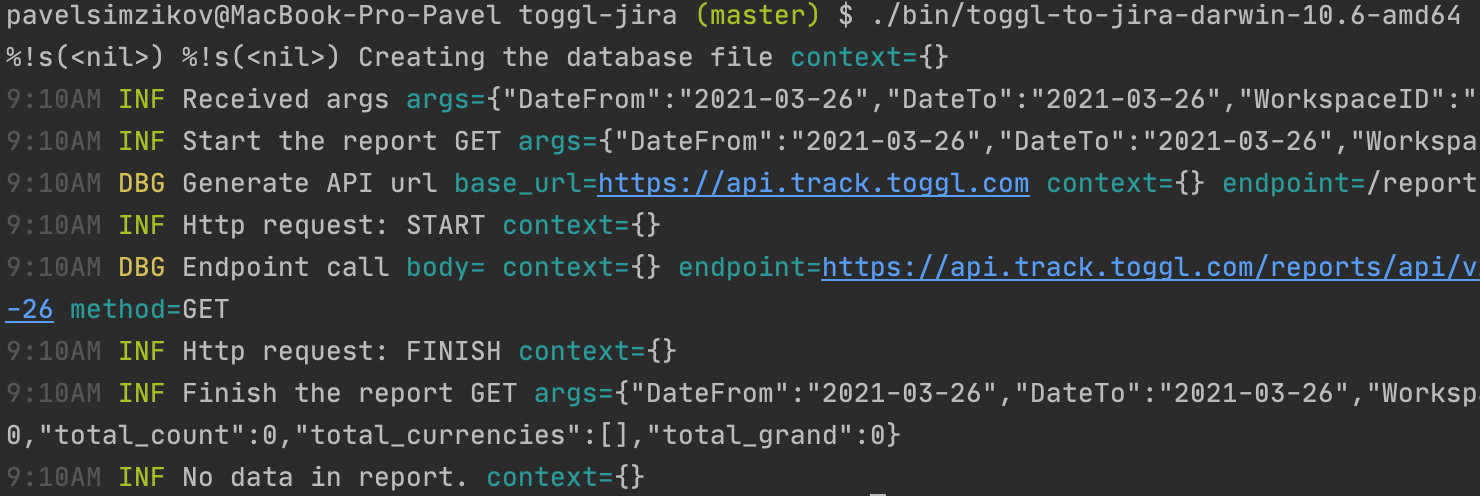 Fait.
Fait. La recommandation est de copier le contenu de .env.example vers le fichier .env dans le dossier ~/toggl-to-jira (ou votre chemin)
Dans ce contenu factice, vous pouvez voir les variables suivantes :
TOGGL_API_TOKEN - voyez ici comment créer le tokenTOGGL_API_URL - l'URL de l'API https://api.track.toggl.comTOGGL_DEFAULT_WORKSPACE_ID - accédez simplement à votre compte toggl.track et visitez la page Rapports, là, dans l'URL de l'adresse, vous verrez l'ID. Voici un exemple https://track.toggl.com/reports/summary/{WORKSPACE_ID}/period/thisWeek JIRA_APP_TOKEN - cliquez ici pour voir comment générer le jetonJIRA_EMAIL - l'adresse e-mail de votre compte JiraJIRA_BASE_URL - l'URL de l'espace de travail https://your-company.atlassian.net L'approche principale est la suivante :
/reports/api/v2/details?workspace_id={workspace_id}&user_agent={user_agent}&since={date_from}&until={date_to} Veuillez également consulter l'organigramme : 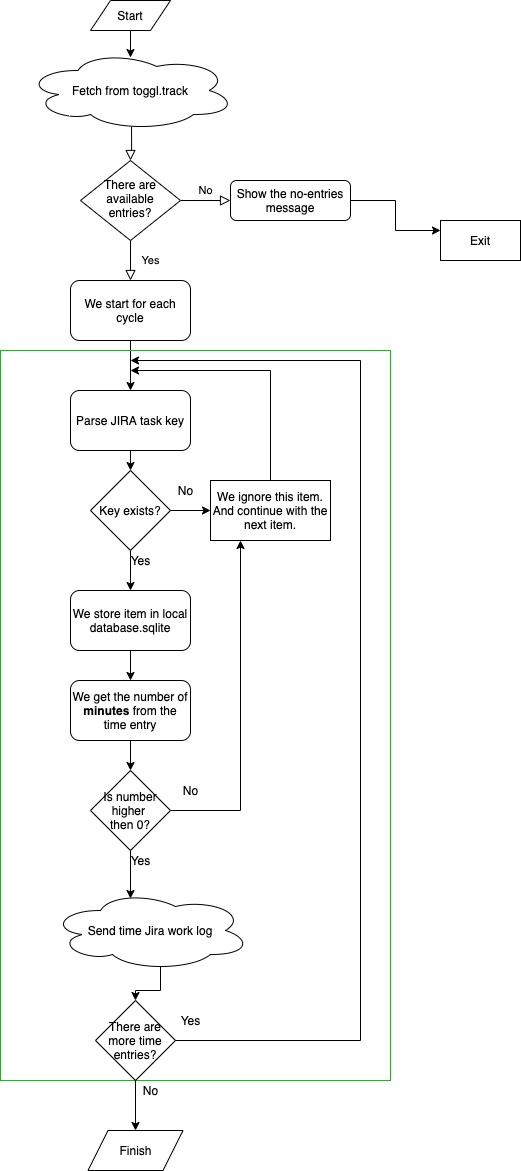
date_from - La date de début de l'exportation du filtre. Veuillez utiliser le format suivant : AAAA-MM-JJ (par défaut "2021-03-27")date_to - La date de fin de l'exportation du filtre. Veuillez utiliser le format suivant : AAAA-MM-JJ (par défaut "2021-03-27")workspace_id - L'ID de l'espace de travail qui doit être utilisé pour la génération du rapport de données toggl.track. Par défaut, sera utilisé l'ID de la variable d'environnement TOGGL_DEFAULT_WORKSPACE_ID. Veuillez utiliser --help pour plus de détails.
Il existe des conditions dans lesquelles l'application ignore l'entrée de temps reçue :
KEY-1100Impossible d'exécuter l'application sous MacOS Big Sur
Security & Privacy~/Downloads c'est un dossier système. Créez un nouveau dossier dans ~/ path et exécutez l'application à partir de là. Je reçois l'erreur "Il semble qu'il y ait des problèmes avec la configuration. Arrêtez d'exécuter le script". Veuillez vous assurer d'avoir défini toutes les variables d'environnement requises. Vous pouvez en trouver la liste dans .env.example .
Je recommanderais d'utiliser cette application avec une combinaison de l'extension de navigateur toggl.track, que vous pouvez trouver ici. Et je recommanderais également de définir l'événement crontab pour l'exécution de votre application, afin que vous ne vous souciez plus de la synchronisation du journal de travail.
La même chose que j'ai fait sur mon PC. J'ai installé l'application dans crontab pour envoyer le rapport Jira toutes les 2 heures, donc je ne bombarde pas les API Jira et Toggl.track. De plus, dans mon navigateur, j'ai installé l'extension de navigateur Toggl.track et activé dans les paramètres de l'extension la prise en charge de Jira comme dans l'image ci-dessous :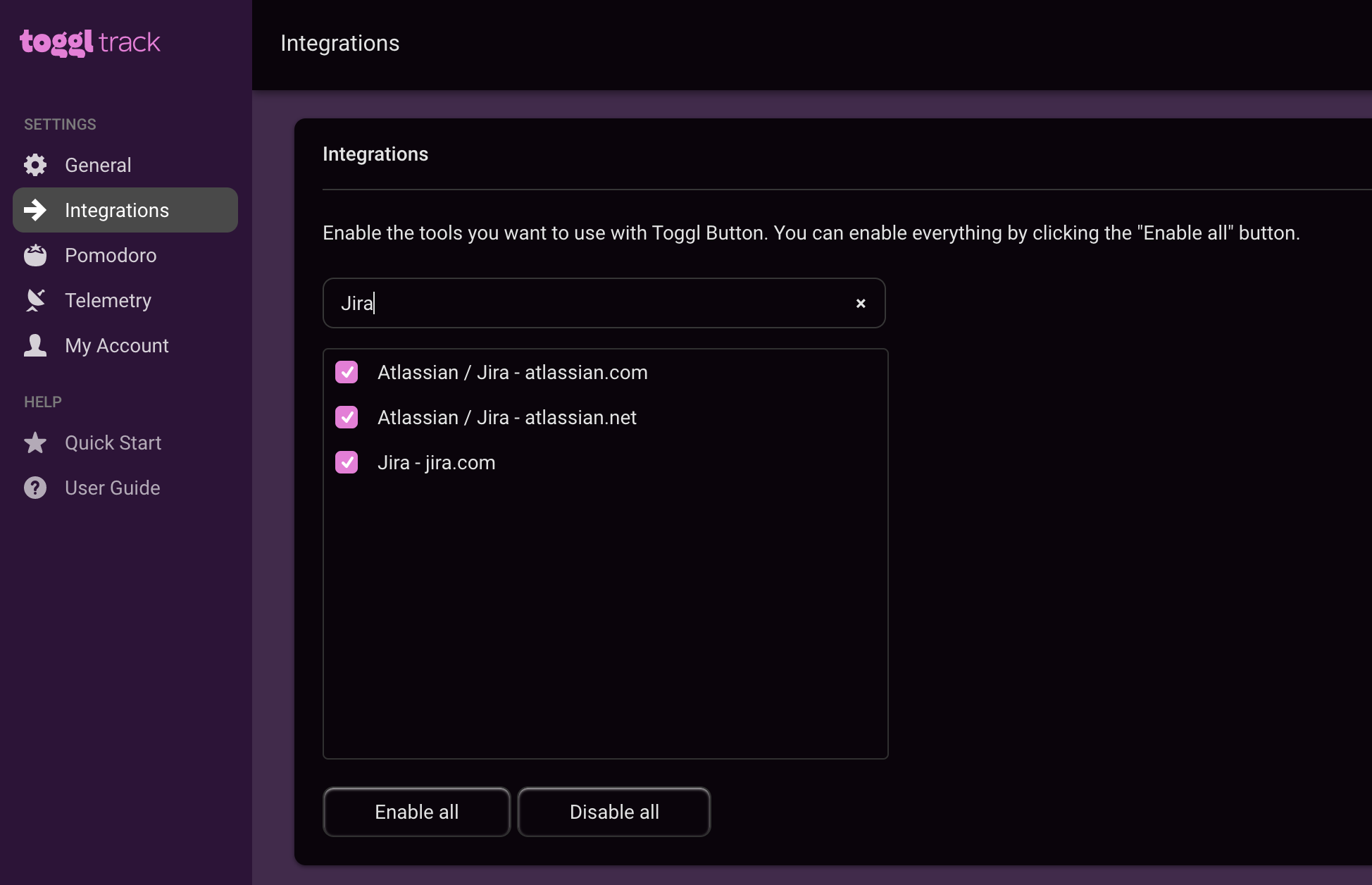 A la fin, pour toutes les tâches dans Jira, j'ai un bouton pour démarrer/arrêter le minuteur et toutes mes heures de travail sont synchronisées. C'est gratuit et très utile.
A la fin, pour toutes les tâches dans Jira, j'ai un bouton pour démarrer/arrêter le minuteur et toutes mes heures de travail sont synchronisées. C'est gratuit et très utile.